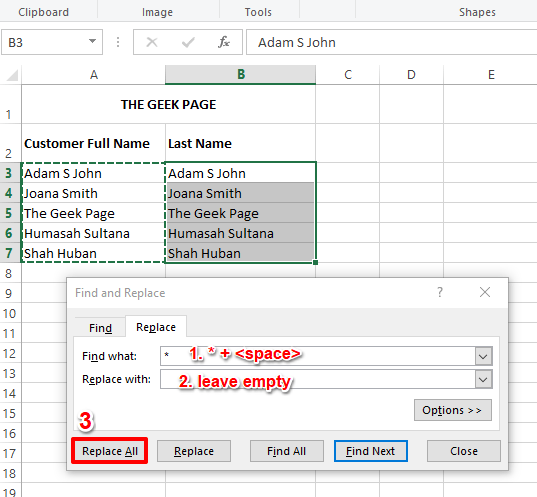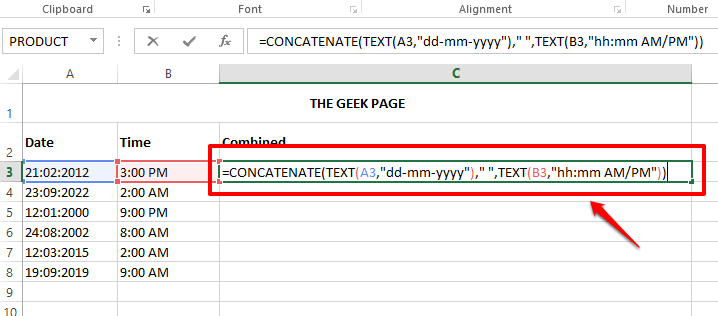- Microsoft Excel este cel mai important program pentru crearea, editarea și vizualizarea foi de calcul.
- Poti intrerupatordate organizat în rânduri la coloane și invers folosind Transpose funcţie.
- Pentru ghiduri mai utile despre o varietate de subiecte, vizitați site-ul nostru dedicat Cum să secționați.
- Nu ezitați să ne vizitați Pagina web Microsoft Excel pentru a descoperi mai multe detalii despre acest subiect.
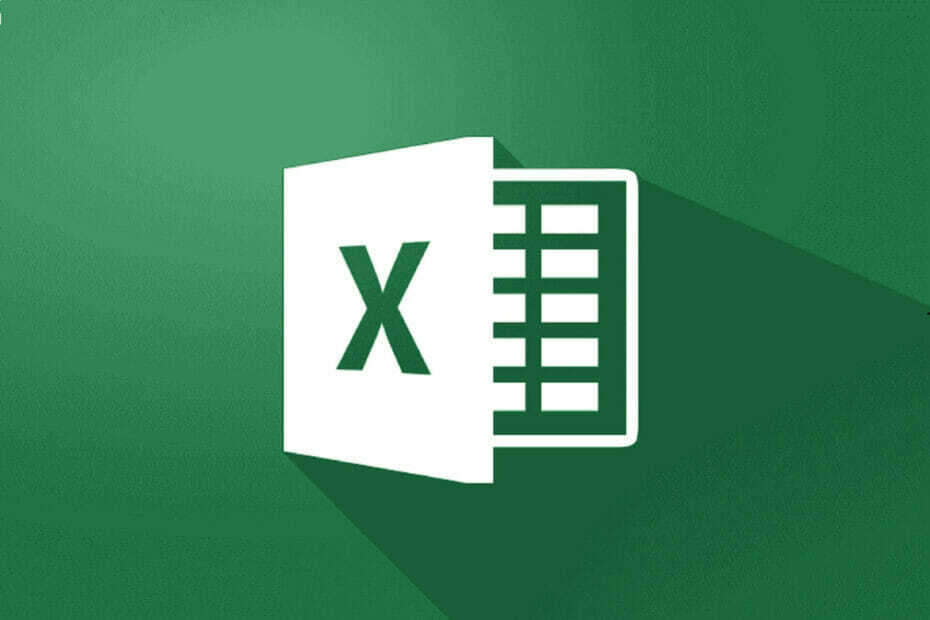
Acest software vă va menține drivere în funcțiune, astfel vă va proteja de erorile obișnuite ale computerului și de defecțiuni hardware. Verificați acum toate driverele în 3 pași simpli:
- Descărcați DriverFix (fișier descărcat verificat).
- Clic Incepe scanarea pentru a găsi toți driverele problematice.
- Clic Actualizați driverele pentru a obține versiuni noi și pentru a evita defecțiunile sistemului.
- DriverFix a fost descărcat de 0 cititori luna aceasta.
Oamenii interpretează datele în mod diferit; unii inserează date pe orizontală, iar alții preferă să o facă pe verticală. Pentru flexibilitate, Microsoft
excela vine cu caracteristica Transpose, care vă permite să comutați coloane și rânduri în Excel.Funcția Transpunere din Excel modifică orientarea coloanelor și rândurilor. Vă permite să efectuați această operațiune în două moduri diferite - fie cu opțiunile de lipire, fie folosind o formulă.
Care este cea mai bună practică pentru a schimba coloanele și rândurile dintr-un interval în Excel?
- Dacă aveți formule pe foaie, datele de pe tabel trebuie să fie referințe absolute pentru a comuta coloane și rânduri în Excel.
- Pentru a efectua această operațiune în mod regulat și pentru a vizualiza datele din diverse unghiuri, vă recomandăm să creați un tabel pivot. Simplifică procesul de pivotare a datelor, permițându-vă să glisați și să drogați date între câmpuri și coloane.
Dacă lucrați cu un fișier Excel cu o mulțime de titluri stivuite orizontal, devine neîndemânatic să citiți sau să editați.
Pentru a comuta coloanele și rândurile în Excel, trebuie fie să utilizați opțiuni de lipire în program, fie să mergeți cu o formulă, așa cum este explicat în acest ghid.
Cum pot schimba coloanele în rânduri în Excel?
1. Utilizați paste și Transpose

- Deschideți foaia Excel pe care doriți să lucrați.
- Evidențiați intervalul de date pe care doriți să îl transpuneți, precum și etichetele coloanei sau ale rândului.
- apasă pe CTRL + C combinație la copie selectia.
- Navigați la rândul sau coloana de destinație unde doriți să aplicați valorile copiate.
- Faceți clic dreapta pe celula din stânga sus și selectați Transpune pictogramă din PASTE OPTIONS.
- Reveniți la celula de origine și ștergeți datele.
2. Utilizați funcția Transpunere într-o formulă
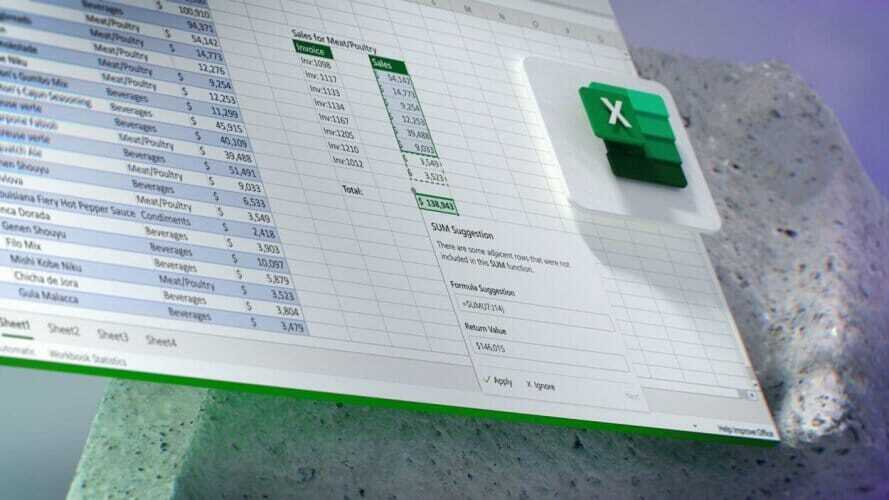
- Deschideți foaia de calcul.
- Selectați o celulă goală pentru a insera datele convertite.
- Tip = transpune în celula selectată.
- Adăugați gama de celule pe care doriți să le transpuneți într-o paranteză după = transpune. Deci, arată așa - = transpune (A1: F7).
Notă:În formula de mai sus, A1 este celula de pornire și F7 este cel de final din gamă. Această tehnică folosește o matrice și o formulă. Spre deosebire de prima metodă, schimbarea coloanelor și rândurilor cu această metodă poate distruge formatarea.